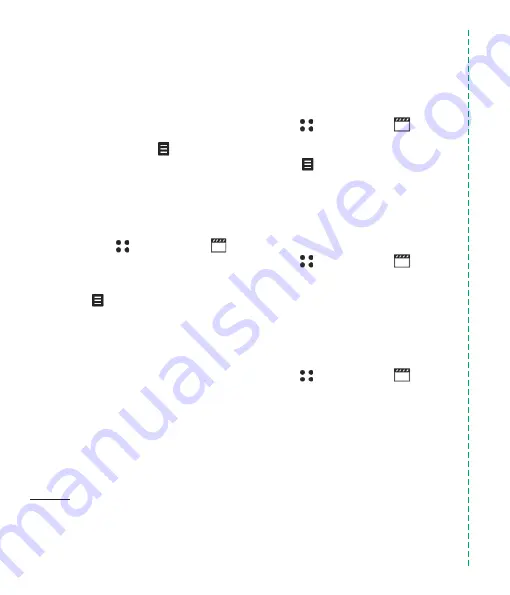
LG KU990
| BENUTZERHANDBUCH
72
W
erden sie selbst krea
tiv
Zur Wiedergabe einer Playlist, diese wählen
und Wiedergabe berühren.
Hinweis:
Um eine zweite Playlist
hinzuzufügen, zuerst
berühren und dann
„Neue Playlist hinzufügen“.
Playlist bearbeiten
Von Zeit zu Zeit werden Sie neue Titel zu Ihrer
Playlist hinzufügen oder löschen. In diesem
Fall können Sie die Playlist so bearbeiten:
1
Zuerst
berühren und dann
.
2
Zuerst
„Music Player“
berühren, dann
„Playlists“.
3
Wählen Sie die Playlist.
4
berühren und dann wählen:
Neue Titel hinzufügen
– Weitere Titel zu
Ihrer Playlist hinzufügen. Markieren Sie die
gewünschten Titel und berühren Fertig.
Nach oben/Nach unten
– Schieben Sie
Titel in der Liste auf und ab, um die
Reihenfolge der Wiedergabe zu ändern.
Senden
– Senden eines Titel als Nachricht
oder über Bluetooth.
Aus Liste entfernen
– Entfernen eines
Titels von der Playlist. Zur Bestätigung
„Ja“
berühren.
Markieren
– Mehrere Dateien wählen.
Verwenden als
– Sie können den Titel als
Effektsound einstellen.
Playlist löschen
1
Zuerst
berühren und dann
.
2
Zuerst
„Music Player“
berühren, dann
„Playlists“.
3
Zuerst berühren, dann
Löschen
oder
Alle löschen
, um die gesamte Playlist zu
löschen.
Video-Playlists
Ihre Videos sind im Menü
Video-Playlists
gespeichert.
1
Zuerst
berühren und dann
.
2
Zuerst
Video Player
berühren, dann
Alle
Videos.
Eine Liste Ihrer Videoclips wird
angezeigt.
3
Berühren Sie Wiedergabe, um ein
Video
anzusehen.
Verwalten Sie Ihre Videoclips durch das
Erstellen von Playlists.
1
Zuerst
berühren und dann
.
2
Zuerst
Video Player
berühren, dann
Playlists.
3
„Hinzufügen“
berühren, Namen für die
Playlist eingeben und
„Speichern“
berühren.
4
Eine Liste Ihrer Videos wird angezeigt.
Wählen Sie die Titel für Ihre Playlist, die
Namen werden dann mit einem Häkchen
markiert.
5
„Fertig“
berühren.
Multimedia
Sp
Mi
Sp
au
1
2
To
1
2
3
4
5
Summary of Contents for KU990
Page 2: ...Bluetooth QD ID B013158 ...
Page 89: ...87 01 02 03 04 05 06 07 08 Das Internet t d it ...
Page 95: ...93 01 02 03 04 05 06 07 08 Einstellungen ...
Page 97: ...95 01 02 03 04 05 06 07 08 Zubehör tig en ...
Page 99: ... s ...
Page 105: ...103 01 02 03 04 05 06 07 08 Richtlinien n se ch n r m s m ng ...
Page 109: ......
Page 110: ......
Page 195: ...85 01 02 03 04 05 06 07 08 The web ...
Page 201: ...91 01 02 03 04 05 06 07 08 Settings ...
Page 203: ...93 01 02 03 04 05 06 07 08 Settings ...
Page 205: ...g ...
Page 210: ...H Ha ge ch tex pla No str do sc Al If y yo if y ex F sm ...
Page 213: ...n h MEMO ...
Page 214: ...MEMO M ...
Page 215: ...MEMO ...
Page 216: ...MEMO M ...
Page 217: ...MEMO ...
Page 218: ...MEMO ...
















































